Предполагается, что обновления - это хорошо. Предполагается, что они привносят новые функции или, по крайней мере, исправляют любые досадные ошибки. Но, к сожалению, обновления иногда могут вызывать ошибки на вашем компьютере с Microsoft Windows 10.
Стандартная ошибка, с которой вы можете столкнуться при обновлении приложения или ОС, - 0x8000ffff. Вы легко можете встретить это при попытке получить доступ к Microsoft Store. В любом случае, не нужно паниковать, когда вы столкнетесь с этой ошибкой, поскольку есть различные методы, которые вы можете попробовать исправить.
Удалите кеш из Microsoft Store
Давайте начнем с быстрых исправлений, и одно из них - очистка кеша из магазина Microsoft. Чтобы удалить кеш магазина, откройте окно «Выполнить», нажав клавиши Windows и R. Когда появится окно «Выполнить», введите wsreset.exe и нажмите кнопку «ОК».
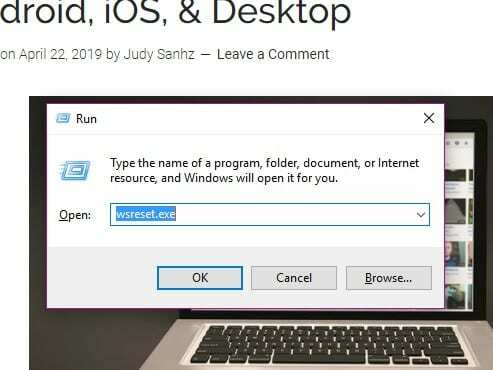
Вы должны увидеть пустую командную строку, которая будет оставаться в течение примерно 10 секунд, после чего должен появиться Microsoft Store. Еще ничего? Как насчет нажатия клавиш Windows и R и добавления следующего:
C: \ Users \% USERNAME% \ AppData \ Local \ Packages \ Microsoft. WindowsStore_8wekyb3d8bbwe \ LocalState
Если вы видите папку с именем Cache, щелкните ее правой кнопкой мыши и переименуйте ее в Cache.old. Щелкните правой кнопкой мыши пустое место, выберите «Создать»> «Папка» и назовите эту папку «Кэш». Пришло время запустить средство устранения неполадок Windows.
Как использовать средство устранения неполадок приложений Магазина Windows
Чтобы открыть средство устранения неполадок, нажмите клавиши Windows и I. Когда вы увидите панель поиска, введите Устранение неполадок и щелкните по ней. Прокрутите вниз на правой панели, пока не найдете опцию Приложения Магазина Windows. Когда вы щелкнете по нему, появится опция «Запустить средство устранения неполадок». Следуйте инструкциям, которые вам будут даны.
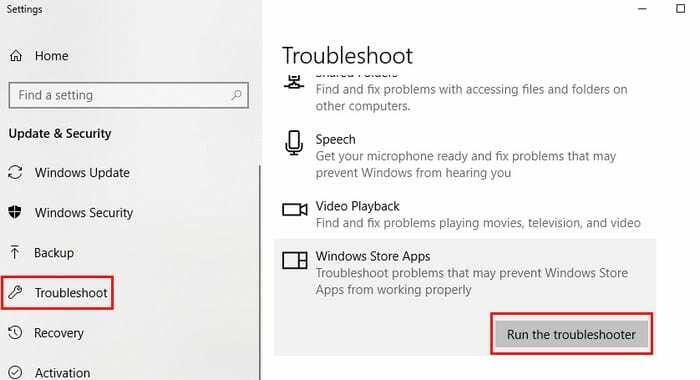
Попробуйте установить обновления после выполнения чистой загрузки
Когда вы запускаете свой компьютер с помощью чистой загрузки, он будет работать только с необходимыми программами и драйверами. Пользователи Windows используют эту функцию, когда необходимо изолировать проблему. Возможным исправлением ошибки 0x8000FFF может быть установка любых обновлений в этом состоянии.
Чтобы запустить компьютер с помощью чистой загрузки, откройте конфигурацию системы, набрав msconfig в начальном поиске. Когда появится окно «Конфигурация системы», перейдите на вкладку «Общие». Снимите флажок с параметра «Загрузить элементы запуска» и установите флажки «Использовать исходную конфигурацию загрузки» и «Загрузить системные службы».
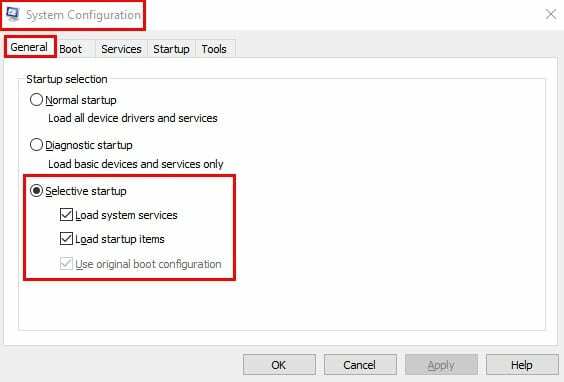
Когда вы закончите здесь, перейдите на вкладку «Службы» и установите флажок «Скрыть все службы Microsoft», расположенный в левом нижнем углу окна. Нажмите кнопку «Отключить» и перезагрузите компьютер.
Если после перезагрузки компьютера проблема не исчезнет, вернитесь на вкладку «Общие» и снимите флажок «Загрузить системные службы», нажмите «ОК» и снова перезагрузите компьютер. Чтобы вернуться к обычному запуску, снимите отметку с ранее упомянутых опций, и все вернется на круги своя.
Обновите драйверы
Решение ошибки можно решить, обновив драйверы. Чтобы проверить наличие обновлений, перейдите в «Настройки»> «Обновление и безопасность»> «Проверить наличие обновлений». Этот процесс займет всего несколько секунд, и если вас ожидает обновление, вы увидите соответствующее сообщение.
Убедитесь, что время и дата указаны правильно
Указание правильного времени и даты может показаться несущественным, но это может привести к появлению ошибки 0x8000FFFF. Чтобы время и обновление были настроены правильно, щелкните правой кнопкой мыши время и дату на панели задач. Нажмите «Настроить дату / время» и, когда появится окно, включите «Автоматически настраивать».
Заключение
Ошибка Windows 0x8000FFFF - одна из многих, с которыми сталкиваются пользователи Windows. По крайней мере, теперь вы знаете, что делать, когда сталкиваетесь с этой конкретной ошибкой. Я пропустил совет, который, по вашему мнению, мог бы помочь другим с этой ошибкой? Поделитесь с нами в комментариях.